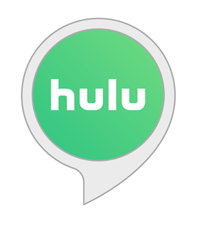Cum se instalează și se activează Hulu pe Echo Show
Echo Show este conceput pentru a fi o mașină slabă, cu consum mediu de media. Ascultarea muzicii, efectuarea/primirea apelurilor, verificarea vremii, o căutare rapidă prin Alexa - cum să spuneți, Echo Show are totul. Cel mai tare lucru este că gadgetul vă permite să instalați unul dintre cele mai populare servicii de streaming.

Acest articol vă spune cum să instalați și să activați Hulu, dar Echo Show oferă alte opțiuni pentru serviciile de streaming TV și video. Acțiunile necesare sunt aproape aceleași ca și cu Hulu, așa că haideți să ne aruncăm direct.
Abilitățile video explicate
Activarea Hulu prin comenzi vocale
Hulu face parte din costumul de abilități video din Echo Show. Dacă nu l-ați mai folosit niciodată, Alexa vă cere să activați mai întâi opțiunea. De exemplu, dacă spui: „Alexa, joacă ESPN pe Hulu”, iar AI te duce automat la meniul Abilități video.

Acolo trebuie să atingeți Hulu și să furnizați informațiile de conectare. Odată ce apare ecranul Hulu, atingeți Conectare în colțul din dreapta sus al ecranului, introduceți parola și numele de utilizator și apăsați din nou pe Conectare.

De îndată ce sistemul vă recunoaște acreditările, există o fereastră de notificare pentru a vă informa că Hulu a fost activat. Apăsați OK în fereastra de notificare și treceți la ecranul de pornire Hulu.

Acum, puteți utiliza comenzile vocale și puteți cere lui Alexa să redea orice canal sau emisiune TV pe Hulu. Important este să ai răbdare pentru că sistemului ia câteva secunde pentru a executa comanda. De obicei, există o perioadă scurtă de memorie tampon înainte de începerea videoclipului, unde acesta se oprește aproximativ trei secunde după ce spui: „Alexa, oprește-te”.
Comenzi vocale Hulu utile
Când abilitatea Hulu a fost activată, puteți spune: „Alexa, deschide Hulu”, pentru a ajunge la meniul principal al aplicației. Dar, după cum s-a sugerat, puteți sări la un anumit canal sau emisiune. Iată o listă cu comenzile pe care le puteți găsi la îndemână.
- „Alexa, acordă + numele unui canal”.
- „Alexa, redă + numele unui program/serial”.
- „Alexa, caută + numele conținutului Hulu”.
- „Alexa, schimbă în + numele canalului”.
- „Alexa, arată-mi episoadele + numele serialului”.
- „Alexa, arată-mi canalele”.
- „Alexa, întoarce-te la început”.
- „Alexa, joacă următorul episod”.
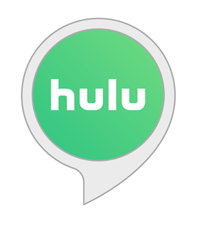
Lucruri de luat în considerare
Lucrul grozav despre utilizarea Hulu este configurarea super simplă. De fapt, nu este nevoie să descărcați și să instalați abilitatea înainte de a o activa. Presupunând că ați actualizat recent software-ul, pictograma Hulu ar trebui să apară sub Abilități video.
Toate acestea sună a distracție și jocuri, dar Hulu nu este de fapt compatibil cu toate emisiunile Echo. Potrivit companiei, puteți profita de serviciu doar în cadrul Echo Shows de prima și a doua generație. Acestea sunt modelele de 7” și, respectiv, 10,1”.
Unii utilizatori se plâng că se luptă să se conecteze la Hulu după o actualizare de software. În cazul în care vi se întâmplă acest lucru, încercați să reporniți dispozitivul, apoi conectați-vă și deconectați-vă de la Hulu. Rețineți că o problemă similară poate apărea dacă utilizați două dispozitive compatibile Alexa - Fire Stick și Echo Show, de exemplu.
Nu uitați, Alexa se conectează la un dispozitiv la un moment dat și poate prelua comenzi doar pentru un dispozitiv. Prin urmare, nu fi surprins dacă vorbești cu Echo Show și Alexa declanșează Fire Stick.
Puteți instala și activa Hulu prin aplicația Alexa?
Răspunsul rapid este da, poți. În plus, există o mulțime de alte servicii de streaming sau TV pe care le puteți instala și activa prin intermediul aplicației. Desigur, mai întâi va trebui să verificați dacă sunt compatibile cu Echo Show. În afară de asta, procesul este o plimbare în parc. Iată pașii necesari.
Pasul 1
Lansați aplicația Alexa, deschideți Setări și navigați la TV și video sub Preferințe Alexa. Următoarea fereastră listează toți furnizorii disponibili și va trebui să glisați puțin în jos pentru a ajunge la Hulu.
Pasul 2
Atingeți Hulu și conectați-vă, procesul este aproape același atunci când o faceți pe Echo Show. Dar trebuie și să conectați contul Hulu la dispozitivul fizic. Pentru a face acest lucru, atingeți „Conectați-vă dispozitivul Alexa” în partea de jos a ecranului și alegeți Echo Show din listă.
Când s-a terminat, ar trebui să apară un ecran de confirmare pe Echo Show care să vă spună că Hulu este activat. Acum, puteți utiliza comenzi vocale pentru a reda conținutul dvs. preferat și pentru a răsfoi Hulu.
Instalarea altor servicii de streaming
NBC, DirectTV sau Dish, metoda de activare a serviciilor este aceeași ca și în cazul Hulu. Selectați furnizorul de servicii din aplicația Alexa, introduceți acreditările și conectați-vă la Echo Show. Acestea apar sub Abilități video pe dispozitiv și vă puteți deconecta sau deconecta fiecare serviciu din meniul Setări sau din aplicația Alexa.
„Alexa, încheie acest articol”.
Este sigur să presupunem că mai mulți furnizori de servicii vor permite integrarea Echo Show. În plus, Amazon Prime Movies funcționează pe toate dispozitivele Echo cu ecran, chiar și pe cel mai mic Spot.
Ce canal de pe Hulu te uiți cel mai mult? Ce alte abilități video ați activat în Echo Show? Împărtășiți-vă preferințele cu restul comunității TechJunkie în secțiunea de comentarii de mai jos.